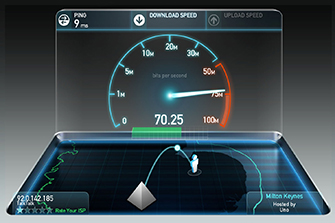Misurare la velocità della propria connessione ADSL può risultare importante per verificarne l’effettiva efficienza. Può infatti accadere che le velocità di trasmissione e ricezione dati non corrispondano al servizio acquistato presso il proprio gestore. Al di là di rilevazioni e test più o meno empirici, esistono strumenti pensati per eseguire un verifica per quanto possibile oggettiva sulla qualità delle connessioni ADSL. Un metodo immediato per eseguire un test è quello di ricorrere al proprio browser e collegarsi ad uno dei numerosi siti che forniscono tale servizio. Spesso anche gli stessi provider propongono ai loro client tool online per monitorare la qualità delle linee dati.
Come usare Ookla Speedtest
Ookla Speedtest è tra i servizi più efficienti ed affidabili in tema di valutazione dell’efficienza delle linee ADSL. Si propone infatti quale valida utilità per verificare, in modo interattivo, la larghezza di banda di un collegamento Internet.
Ookla propone anche un insieme di app per testare con immediatezza una linea ADSL con smartphone o tablet. Le app sono state realizzate in particolare per iOS, Android e Windows 10 Mobile. Esse permettono nello specifico di verificare le velocità in download e upload della rete Wi-Fi collegata a quella fissa e della rete 3G/4G degli operatori mobili. L’installazione è molto semplice ed in pochi secondi viene portata a termine. All’avvio l’applicazione si preoccupa di ricercare il server remoto migliore con il quale eseguire la connessione ed avviare il test. Dopo qualche instante l’app è pronta e basta quindi toccare il pulsante “Inizia test”.
La prima fase concerne il download e sul display viene visualizzata in tempo reale la velocità di scaricamento dati. La procedura automatica prosegue in modo analogo con la fase di upload. Al termine nella parte superiore della schermata viene mostrato il riepilogo dei valori massimi misurati in download, upload e PING (espresso in millisecondi). Quest’ultimo ha il compito di fornire una indicazione sul ritardo generato durante la trasmissione dati, aspetto che può influire sul rendimento complessivo del collegamento in uso. Nella barra inferiore dell’interfaccia c’è il tasto “Impostazioni”, mediante il quale si entra nella sezione dedicata alla gestione del server remoto. Essa consente di scegliere fra la selezione automatica e quella manuale, potendo anche aggiungere determinati server all’elenco preferiti. La selezione automatica tipicamente avviene sulla base del PING e della distanza fisica dal server. Toccando “Cambia server” si accede al ricco elenco di località fra le quali selezionare quella desiderata.
L’icona “Risultati” si propone invece di aprire una lista comprendente i test già effettuati, al fine di poterli raffrontare fra loro. Tali risultati sono inoltre ordinabili per data, download, upload e PING e sono esportabili su file CSV per poterli gestire all’interno di altri applicativi. Per rimuovere la pubblicità è infine possibile acquistare l’app al prezzo attuale di circa 80 centesimi.